1.8 范 例

1.8.1 生成参考坐标系
(1) 启动中文版SolidWorks 2013,单击【标准】工具栏中的 【打开】按钮,弹出【打开】对话框,在配套光盘中选择 【打开】按钮,弹出【打开】对话框,在配套光盘中选择
“范例文件\1\1.SLDPRT” ,单击【打开】按钮,在图形区域中显示出模型,如图1-58所示。
(2) 生成坐标系。单击【参考几何体】工具栏中的 【坐标系】按钮,在【属性管理器】中弹出【坐标系】的属性设置。 【坐标系】按钮,在【属性管理器】中弹出【坐标系】的属性设置。
(3) 定义原点。在图形区域中单击模型上方的一个顶点,则点的名称显示在 【原点】选择框中,如图1-59所示。 【原点】选择框中,如图1-59所示。
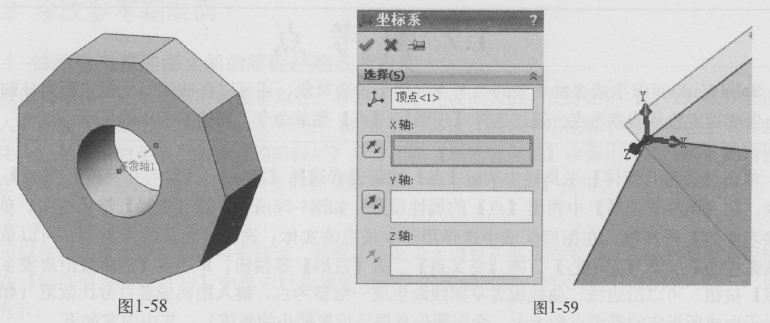
(4) 定义各轴。单击【X轴】、【Y轴】、【Z轴】选择框,在图形区域中选择线性边线,指示所选轴的方向与所选的边线平行,单击【Z轴】下的 【反转Z轴方向】按钮,反转轴的方向,如图1-60所示,单击 【反转Z轴方向】按钮,反转轴的方向,如图1-60所示,单击 【确定】按钮,生成坐标系1,如图1-61所示。 【确定】按钮,生成坐标系1,如图1-61所示。
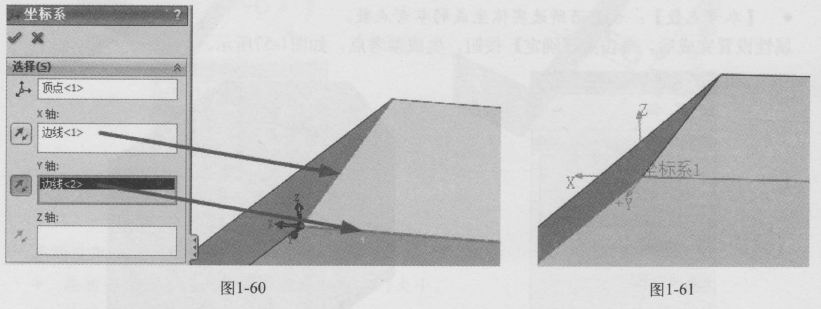
1.8.2 生成参考基准轴
(1) 单击【参考几何体】工具栏中的 【基淮轴】按钮,在【属性管理器】中弹出【基准轴】的属性设置。 【基淮轴】按钮,在【属性管理器】中弹出【基准轴】的属性设置。
(2) 单击 【圆柱/圆锥面】按钮,选择模型的曲面,检查【参考实体】选择框中列出的项目,如图1-62所示,单击 【圆柱/圆锥面】按钮,选择模型的曲面,检查【参考实体】选择框中列出的项目,如图1-62所示,单击 【确定】按钮,生成基淮轴l,如图1-63所示。 【确定】按钮,生成基淮轴l,如图1-63所示。

1.8.3 生成参考基准面
(1) 单击【参考几何体】工具栏中的 【基准面】按钮,在【属性管理器】中弹出【基准面】的属性设置。 【基准面】按钮,在【属性管理器】中弹出【基准面】的属性设置。
(2) 单击 【两面夹角】按钮,在图形区域中选择模型的右侧面及其上边线,在 【两面夹角】按钮,在图形区域中选择模型的右侧面及其上边线,在 【参考实体】选择框中显示出选择的项目名称,设置【角度】数值为45度,如图1-64所示。在图形区域中显示出新的基准面的预览,单击 【参考实体】选择框中显示出选择的项目名称,设置【角度】数值为45度,如图1-64所示。在图形区域中显示出新的基准面的预览,单击 【确定】按钮,生成基准面1,如图1-65所示。 【确定】按钮,生成基准面1,如图1-65所示。
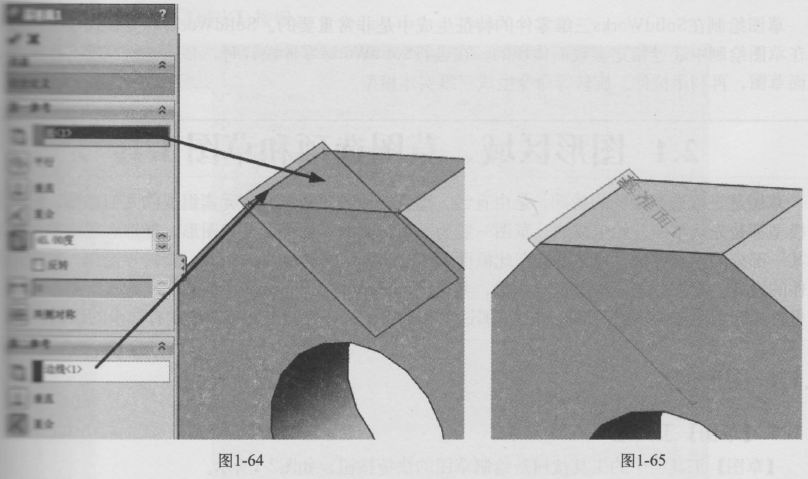
1.9 本章小节
本章主要介绍了中文版SolidWorks 2013的软件界面和基本操作,以及生成和修改参考几何体的方法,希望读者能够在本章的学习中掌握这部分内容,从而为以后生成实体和曲面打好基础。
|

